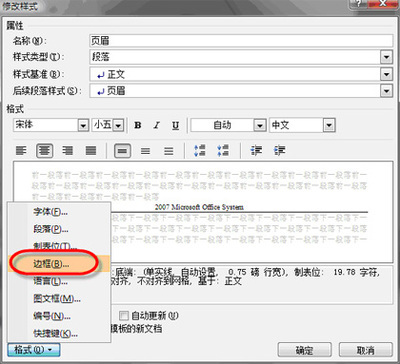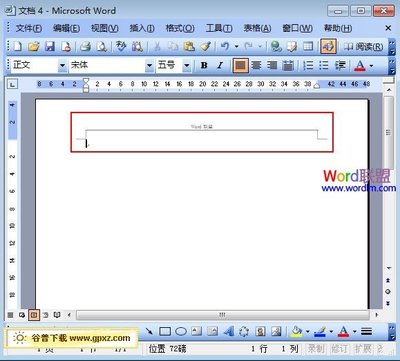用户在网上下载的一篇Word文档,打开发现文字中有一排横线,碰到此问题不知所措。其实有时候作者可能是为了记载要删除的内容特意用横线做了标记,在保存的时估计忘了删除,接下来教大家怎么删除。
Microsoft Office Word 2003
解决Word2003中一条删除不掉的单或双横线 1、
框选Word文档中的内容,按鼠标右键选择“字体”。
解决Word2003中一条删除不掉的单或双横线 2、
弹出“字体”设置栏如果文字中含有单横线,在“效果”→勾掉“删除线”按“确定”即可。
解决Word2003中一条删除不掉的单或双横线 3、
如果文字中含有双横线,在“效果”→勾掉“双删除线”按“确定”即可。
解决Word2003中一条删除不掉的单或双横线 4、
删除后看下效果吧!

解决Word2003中一条删除不掉的单或双横线_双删除线
 爱华网
爱华网